随着电脑系统的不断升级,很多人想要将旧的操作系统更换为最新的Win7原盘系统。然而,传统的光盘安装方式十分繁琐,且不易携带。本教程将为大家详细介绍如何使用U盘来安装Win7原盘系统,让您可以更方便、快捷地实现系统的升级。
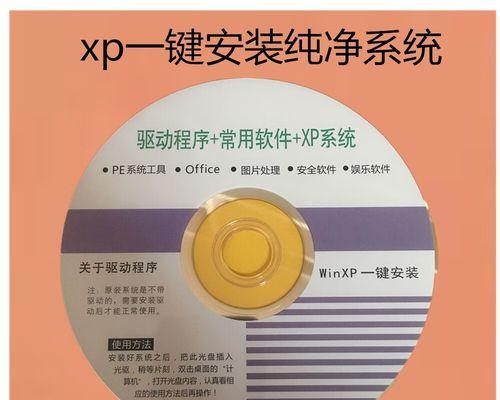
准备工作:购买合适的U盘,下载Win7原盘系统镜像文件
在开始之前,您需要购买一个容量足够的U盘,并确保其可用空间不少于8GB。同时,您还需要从官方网站上下载Win7原盘系统的镜像文件,保证文件完整且没有被修改。
制作U盘启动盘:使用专业制作工具进行操作
将准备好的U盘插入电脑,然后下载并运行U盘启动盘制作工具。在软件界面中选择“从镜像文件制作”,然后选择之前下载好的Win7原盘系统镜像文件,并选择将系统安装到U盘中。

设置BIOS:将U盘设为启动项,确保电脑可以从U盘启动
重启电脑,按下相应的快捷键进入BIOS设置界面。在“Boot”或“启动”选项中,找到“BootPriority”或“启动顺序”选项,将U盘设为第一启动项。保存并退出BIOS设置。
启动安装:重启电脑并从U盘启动
重启电脑后,系统会自动从U盘启动,进入Win7原盘系统安装界面。在界面中选择“安装”,然后按照提示进行操作,包括选择语言、接受许可协议、选择安装类型等。
分区设置:对硬盘进行分区
在安装类型界面中,选择“自定义(高级)”选项,然后选择待安装的硬盘,点击“新建”按钮进行分区。根据自己的需求,可以选择创建一个主分区或多个分区,并设置分区的大小。
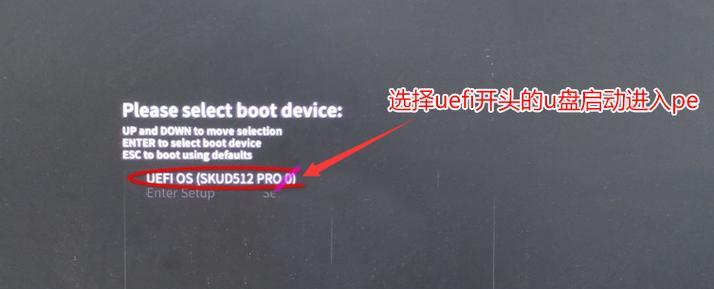
系统安装:等待系统自动安装完成
在分区设置完成后,点击“下一步”按钮,系统会开始自动安装Win7原盘系统。这个过程可能需要一定的时间,请耐心等待直至系统安装完成。
驱动安装:根据需要安装相应的硬件驱动程序
系统安装完成后,可能会存在某些硬件设备驱动缺失的情况。您可以根据自己的需要,从官方网站上下载并安装相应的硬件驱动程序,以确保电脑正常工作。
系统激活:根据系统提示进行激活操作
安装完成后,系统会提示您进行激活操作。根据系统提示,在联网的情况下选择在线激活或通过电话激活,按照指引完成激活过程。
系统优化:进行系统设置和必要的优化
安装完成并激活后,您可以根据自己的需求进行一些系统设置和必要的优化操作。例如,修改电脑名称、设置网络连接、安装常用软件等。
数据迁移:备份和迁移旧系统中的重要数据
在安装完成新系统后,如果您希望保留旧系统中的某些重要数据,可以事先备份并进行迁移。这样可以避免数据丢失,同时保证新系统的干净和稳定。
系统更新:及时更新系统和驱动程序
安装好新系统后,为了保证系统的安全性和稳定性,您需要定期进行系统更新。可以通过打开控制面板中的WindowsUpdate,检查并安装系统和驱动程序的更新。
常见问题解决:遇到问题时如何进行自助解决
在安装和使用过程中,可能会遇到一些问题,例如蓝屏、驱动不兼容等。您可以通过搜索相关问题的解决方案,并根据具体情况进行自助解决。
系统备份:定期备份系统以防意外情况发生
为了应对意外情况,建议您定期备份系统。可以使用Windows自带的备份工具,将系统文件和重要数据备份到外部存储设备,以便在需要恢复时使用。
系统恢复:使用备份文件进行系统恢复
如果在使用过程中遇到系统崩溃等情况,您可以使用之前备份的文件进行系统恢复。根据具体情况,选择合适的恢复方法并按照指引进行操作。
U盘安装Win7原盘系统的操作简单方便
通过本教程,您已经学会了如何使用U盘安装Win7原盘系统。相比传统的光盘安装方式,U盘安装更加简单方便,且更容易携带。希望本教程对您有所帮助,祝您成功安装Win7原盘系统!










